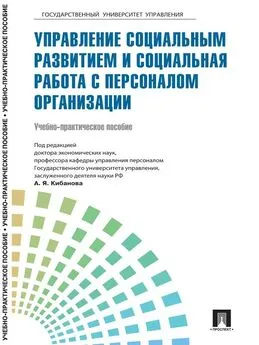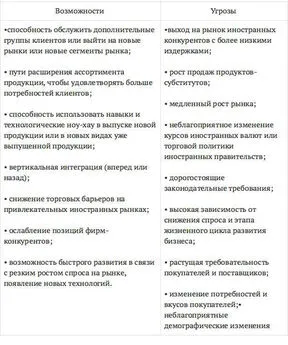Елена Томиловская - 1C: Предприятие, версия 8.0. Зарплата, управление персоналом
- Название:1C: Предприятие, версия 8.0. Зарплата, управление персоналом
- Автор:
- Жанр:
- Издательство:неизвестно
- Год:неизвестен
- ISBN:нет данных
- Рейтинг:
- Избранное:Добавить в избранное
-
Отзывы:
-
Ваша оценка:
Елена Томиловская - 1C: Предприятие, версия 8.0. Зарплата, управление персоналом краткое содержание
«1С:Зарплата и Управление Персоналом 8.0» – это программа массового назначения, созданная на технологической платформе нового поколения «1С:Предприятие 8.0».
Типовая конфигурация «Зарплата и Управление Персоналом» предлагается в качестве инструмента для реализации кадровой политики предприятия, а также автоматизации различных служб предприятия, начиная от службы управления персоналом и линейных руководителей до работников бухгалтерии, занимающихся расчетом зарплаты.
Из данной книги Вы узнаете, как с помощью программы «1С:Зарплата и Управление Персоналом 8.0» планировать потребность в персонале и обеспечивать бизнес кадрами, научитесь эффективно планировать занятость персонала, вести учет и анализ кадрового состава, грамотно организовывать кадровое делопроизводство, а также освоите расчет заработной платы персонала и исчисление регламентированных законодательством налогов и взносов с фонда оплаты труда.
Итак, если Вам предстоит вести управленческий учет персонала, кадровый учет или рассчитывать заработную плату персонала – эта книга для Вас!
Издание подготовлено при содействии Агентства деловой литературы «Ай Пи Эр Медиа»
1C: Предприятие, версия 8.0. Зарплата, управление персоналом - читать онлайн бесплатно ознакомительный отрывок
Интервал:
Закладка:

Для перехода к предыдущему году используется кнопка

к следующему —

Для быстрого возврата к текущей дате, а также для перехода на начало/конец квартала или года, используется кнопка

расположенная в нижней строке справа от выбранной даты.

Если подвести указатель мыши в строку, содержащую наименование месяца и года, то при нажатой левой кнопки мыши (после нажатия не отпускайте ее) на экран выводится список месяцев для выбора.
Перемещая указатель мыши вверх или вниз, можно прокручивать список до нужного значения. Для выбора месяца отпустите кнопку мыши.
Календарь можно перетащить мышью в любое место экрана, а также изменить размер окна. При этом по мере увеличения размеров окна, в нем размещаются дополнительные календари:
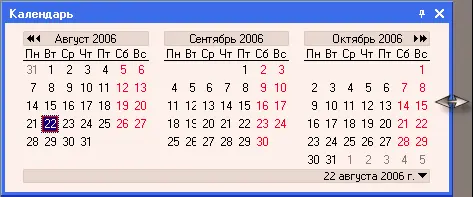
Добавление календарей происходит при любом направлении увеличения размеров окна календаря. При уменьшении размеров дополнительные календари исчезают.
При записи в базу периодических реквизитов, а также при вводе документов и операций, можно использовать календарь для ввода реквизита типа «Дата». В этом случае календарь открывается нажатием кнопки

или с помощью клавиши F4.
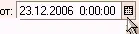
17.3. Временная блокировка
Зачастую администратор системы настраивает работу таким образом, чтобы каждый пользователь «входил» в систему под своим именем. Это дает возможность отследить авторство введенных документов и других производимых в программе действий, то есть на пользователя возлагается ответственность за выполняемые действия. Если же пользователю надо ненадолго отлучиться от компьютера и при этом быть уверенным, что в его отсутствие под его именем никто никаких действий в системе не предпримет, можно воспользоваться режимом «Временной блокировки». Этот режим предназначен для предотвращения несанкционированного использования системы в отсутствии пользователя. Данный режим имеет смысл только тогда, когда для пользователей заданы пароли на вход в систему.
Для входа в режим временной блокировки нужно выбрать пункт «Сервис – Временная блокировка», либо использовать кнопку

панели инструментов программы. При этом программа сворачивается, а на экране остается только следующее окно:

Чтобы продолжить работу, следует ввести пароль (тот же, что использовался при запуске системы) и нажать «ОК». После этого программа «разворачивается» и становится доступной для работы.
17.4. Параметры пользователя
В режиме работы «1С: Предприятие» пользователь может сменить пароль.
Для этого выберите пункт «Сервис» – «Параметры пользователя».

Для смены пароля сначала нужно ввести пароль и его подтверждение. Установка нового пароля будет иметь действие только после перезапуска системы.
17.5. Список активных пользователей
В процессе работы иногда бывает необходимо определить, кто еще из пользователей работает в данный момент с информационной базой. Для этого необходимо воспользоваться пунктом «Сервис» – «Активные пользователи». На экран будет выведено окно со списком пользователей, работающих в данный момент с базой.
При открытии текущая строка показывает данные пользователя, вызвавшего окно (текущее соединение). Пользователи, имеющие пароль, отличаются в списке пиктограммой (имеют пометку).
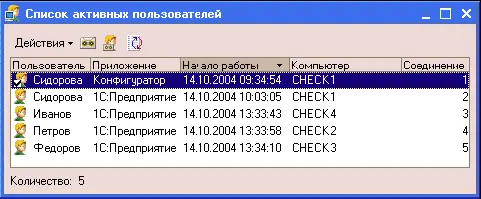
Состав колонок списка активных пользователей и порядок их следования можно настроить (пункт меню «Действия» – «Настройка списка»). Так же список активных пользователей можно вывести на печать (пункт меню «Действия» – «Вывести список»).

17.6. Журнал регистрации
Для выполнения административных обязанностей часто требуется выяснить, какие события происходили в определенный момент времени или какие действия выполнял тот или иной пользователь. Для этих целей предназначен журнал регистрации.
Для открытия журнала регистрации выберите пункт «Сервис» – «Журнал регистрации».
В этом журнале могут фиксироваться различные события. С его помощью администратор может получить историю работы пользователей с системой.
Журнал ведется в обоих режимах («Конфигуратор» и «1С: Предприятие»).
Настройка журнала производится в Конфигураторе.
Для настройки журнала регистрации выберите пункт «Администрирование» – «Настройка журнала регистрации». Укажите нужный режим регистрации событий в журнале регистраций. Наименование режимов регистрации расположены в порядке степени подробности (сверху вниз).

Для отключения регистрации выберите « Не регистрировать».
Для сохранения записей журнала регистрации в файл откройте журнал регистрации и выберите пункт «Файл» – «Сохранить копию». На экран выводится диалог выбора каталога и файла, в который будет произведена выгрузка, а также тип файла (по умолчанию указывается тип журнала регистрации «*.elf»). Выгрузка также возможна в формате XML.
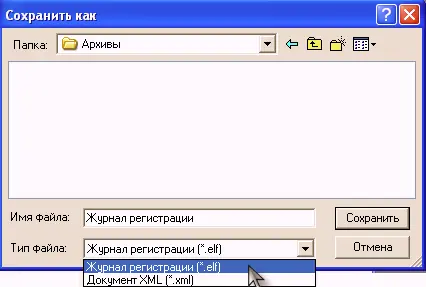
Для просмотра архива записей журнала регистрации выберите пункт «Файл» – «Открыть»и в стандартном диалоге выбора файла укажите тип файла журнала регистрации (*.elf). Выберите нужный файл архива и нажмите кнопку «Открыть» («Open»).
Читать дальшеИнтервал:
Закладка: